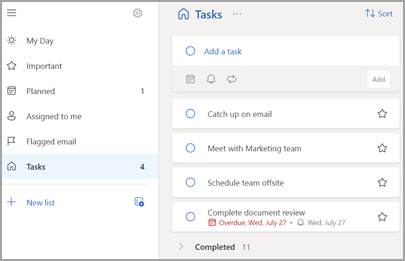您現在可以使用 Microsoft To Do 應用程式來管理 Windows 版 Outlook 中的工作。 擁有 合格 Microsoft 365 訂閱和 Microsoft To Do 應用程式使用者授權的使用者 ,將能夠同時快速存取 [待辦事項] 以及電子郵件和行事曆等主要 Outlook 功能,這些功能現在會垂直顯示在資料夾窗格左側。 您可以在帳戶資訊中檢查您獲授權的訂閱。 登入 www.office.com、選取右上角的個人檔案圖片、選取 [檢視帳戶],然後選取 [訂閱]。
可用性
執行下列組建的 Microsoft 365 訂閱者可使用 Windows 版 Outlook 中的 To Do 應用程式:
-
目前通道使用者:適用於版本 2206 (組建 15427.20000) 或更新版本。
執行下列組建的 Microsoft 365 訂閱者可以在 Outlook 中將 Microsoft To Do 應用程式指定為其慣用的工作管理體驗:
-
Beta 通道使用者:適用於版本 2303 (組建 16204.20000) 或更新版本。
-
目前通道使用者:適用於版本 2303 (組建 16227.20000) 或更新版本。
開啟 To Do 應用程式
若要開啟 To Do 應用程式:
-
在 Outlook 視窗的左邊界上,選取 [待辦事項]

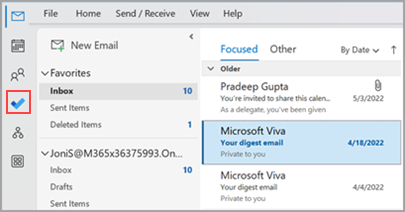
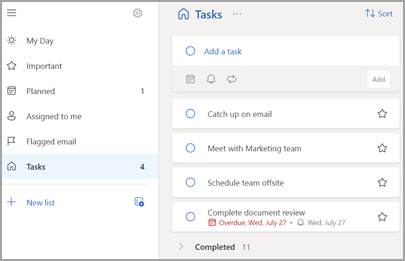
讓 To Do 應用程式成為您慣用的工作管理體驗
您現在可以選擇指定您在 Windows 版 Outlook 中管理工作的慣用體驗。 設定此選項的方法有幾種不同。
-
在教學圖說文字上,選取 [試試看]:
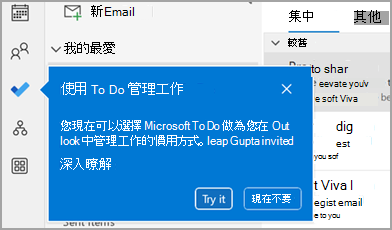
-
在 [工作] 中,按兩下黃色列上的 [試試看 ]:
![顯示在公交車列上 [試試看] 快顯的螢幕快照](https://support.content.office.net/zh-tw/media/c0ce48d8-15ad-44a2-abb1-59ca8fce16bc.png)
-
流覽至 [ 檔案 > 選項> 工作],然後選取 [待辦事項] 應用程式中的 [開啟工作]。 您可以隨時取消選取設定,切換回 Outlook 工作。
![螢幕快照顯示左側窗格上醒目提示的 [工作],右側則會圈選 [在 To Do 應用程式中開啟工作]。](https://support.content.office.net/zh-tw/media/8bcedf7d-0180-456f-9cb5-05eab7586da6.png)
運作方式
當您選取在 To Do 中開啟工作的選項時,會進行下列變更:
-
(
![[工作] 按鈕](https://support.content.office.net/zh-tw/media/e3d49574-804f-4ccd-8c35-fdde81cd56e3.png)
![Outlook [所有應用程式] 按鈕](https://support.content.office.net/zh-tw/media/d6e3b1a1-f7ae-4e00-8e1d-7f6c6f44c473.png)
-
當您選取 [ 新專案 >
![Outlook [新增工作] 按鈕圖示](https://support.content.office.net/zh-tw/media/4eeb23f3-8c6b-4b99-96fd-66120019d756.png)
![顯示 [待辦事項] 快顯對話框的螢幕快照。](https://support.content.office.net/zh-tw/media/94ca7bbd-698f-4c9f-a5bb-dae3ac69584e.png)
當您從 [待辦事項] 列、[提醒] 視窗或行事曆上的 [每日工作] 列表 開啟工作 時,它會在 [待辦事項] 應用程式中開啟工作。
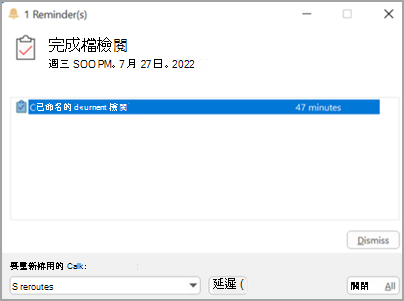
![[待辦事項] 應用程式中開啟工作清單的螢幕快照。](https://support.content.office.net/zh-tw/media/1aec90a8-b23f-47b6-8696-c3c32a28779b.png)
其他資訊
即使 To Do 設定為慣用的工作管理體驗,Outlook 工作也會用於下列情況:
-
管理非 Microsoft 365 帳戶的工作:Microsoft 365 (僅支援 Exchange Online) 企業帳戶和消費者帳戶。
-
直接從 [其他應用程式] 功能表開啟 Outlook 工作:當您直接從 Outlook 工作模組建立或檢視工作時,將不會將您重新導向至 To Do 應用程式。
您必須連線至在線並連線至 Microsoft 365,才能使用 To Do 應用程式。 如果您在離線時嘗試開啟 To Do 應用程式,您會看到下列錯誤訊息:「連線到此應用程式時發生問題」。
開啟 To Do 應用程式
-
在 Outlook 視窗的左邊界上,選取 [待辦事項]

To Do 應用程式看起來像這樣: